Tynnwch amser o'r dyddiad / stamp amser yn Excel - 4 ffordd hawdd
Wrth weithio gyda data amser dyddiad yn Excel, efallai y byddwch yn dod ar draws gwerthoedd amser dyddiad fel "1/24/2024 14:30:00," ac efallai y bydd angen i chi dynnu'r dyddiad "1/24/2024" yn unig heb y rhan amser. Bydd yr erthygl hon yn eich cyflwyno i bedwar dull syml i ddileu'r amser o'r stamp amser. Mae'r dulliau hyn yn syml ac yn hawdd eu deall, yn addas ar gyfer sefyllfaoedd amrywiol, a ph'un a ydych chi'n ddechreuwr neu'n ddefnyddiwr Excel profiadol, gallwch chi eu dysgu a'u cymhwyso'n gyflym.

Cuddiwch yr amser o'r dyddiad trwy newid fformat
Tynnwch amser o ddyddiad trwy ddefnyddio nodwedd glyfar
Tynnwch amser o ddyddiad trwy ddefnyddio fformiwlâu
Tynnwch amser o'r dyddiad trwy ddefnyddio swyddogaeth Find and Replace
Cuddiwch yr amser o'r dyddiad trwy newid fformat
- Dewiswch y celloedd rydych chi am eu tynnu amser, a chliciwch ar y dde, yn y ddewislen cyd-destun, dewiswch Celloedd Fformat i agor y Celloedd Fformat blwch deialog. Gweler y screenshot:
Tip: Gallwch hefyd ddefnyddio'r llwybr byr Ctrl +1 i agor y Celloedd Fformat blwch deialog.

- Yn y Celloedd Fformat deialog, o dan y tab Rhif:
1). Dewiswch dyddiad oddi wrth y Categori rhestr;
2). Dewiswch un math o ddyddiad ag sydd ei angen arnoch o'r math blwch rhestr;
3). Yn olaf, cliciwch OK botwm.
- Nawr, mae'r celloedd a ddewiswyd yn cael eu fformatio i arddangos y dyddiad yn unig, gyda'r amser wedi'i dynnu. gweler y sgrinlun:

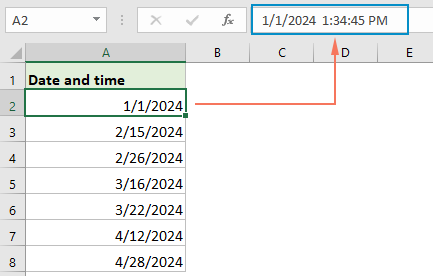
Tynnwch amser o ddyddiad trwy ddefnyddio nodwedd glyfar
Os ydych chi am dynnu'r amser o'r stamp amser yn gyfan gwbl, Kutools ar gyfer Excel yn cynnig nodwedd glyfar - Tynnwch yr amser o'r dyddiad, gyda'r nodwedd hon, gallwch chi dynnu amser yn uniongyrchol o'r gell datetime gyda dim ond sawl clic.
Ar ôl gosod Kutools ar gyfer Excel, gwnewch fel hyn:
- Cliciwch i ddewis cell lle rydych chi am osod y canlyniad, yna cliciwch Kutools > Cynorthwyydd Fformiwla > Cynorthwyydd Fformiwla.
- Yn y Cynorthwyydd Fformiwlâu deialog, cliciwch y Tynnwch yr amser o'r dyddiad yn y Dewiswch fformiwla adran hon.
- Yna ewch i'r Mewnbwn dadl adran, dewiswch gell rydych chi am dynnu amser ohoni.
- O'r diwedd, cliciwch OK botwm.

Canlyniad:
Nawr, mae'r amser wedi'i dynnu o'r amser dyddiad, yna llusgwch handlen llenwi dros y celloedd rydych chi am gymhwyso'r fformiwla hon yn ôl yr angen, gweler y demo isod:
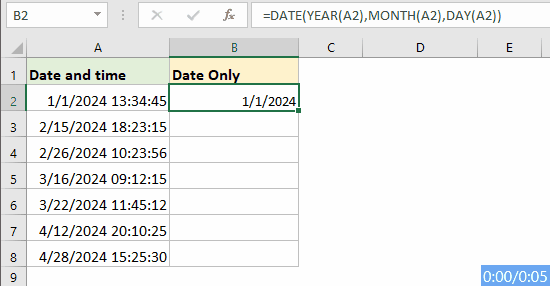
Tynnwch amser o ddyddiad trwy ddefnyddio fformiwlâu
Yn Excel, mae yna rai fformiwlâu syml y gellir eu defnyddio i ddileu'r amser o stamp amser, sy'n eich galluogi i dynnu'r gyfran dyddiad yn unig.
Defnyddio ffwythiant INT i echdynnu dyddiad yn unig
- Rhowch neu copïwch y fformiwla ganlynol i mewn i gell lle rydych chi am roi'r canlyniad. Yna, llusgwch yr handlen llenwi i lawr i lenwi'r fformiwla hon i'r celloedd gweddill, fe gewch y dyddiad gyda rhan amser (00:00:00) yn y canlyniad, gweler y llun:
=INT(A2)
- Er mwyn peidio â dangos y rhan amser, daliwch ati i gadw'r canlyniadau i ddewis, ac yna, cliciwch Hafan > cyffredinol > Dyddiad Byr. Nawr, mae'r canlyniadau'n cael eu harddangos fel dyddiad yn unig. Gweler y sgrinlun:

Defnyddio swyddogaeth DATE i dynnu dyddiad yn unig
I echdynnu'r rhan dyddiad yn unig, gallwch hefyd ddefnyddio'r swyddogaeth DATE.
Cystrawen generig:
amser dyddiad: Mae'r gell yn cynnwys yr amser dyddiad yr ydych am dynnu dyddiad ohono yn unig.
Rhowch neu copïwch y fformiwla ganlynol i mewn i gell lle rydych chi am roi'r canlyniad. Yna, llusgwch y ddolen llenwi i lawr i lenwi'r fformiwla hon i'r celloedd gorffwys, mae'r holl ddyddiadau wedi'u tynnu o'r celloedd datetime heb amser. Gweler y sgrinlun:
=DATE(YEAR(A2),MONTH(A2),DAY(A2))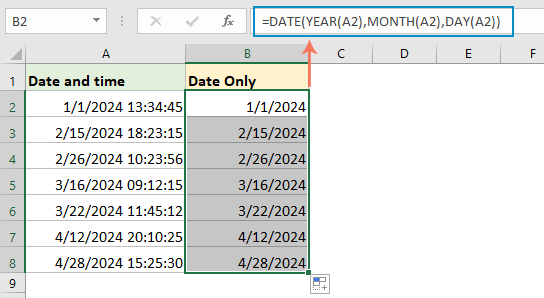
Tynnwch amser o'r dyddiad trwy ddefnyddio swyddogaeth Find and Replace
Dilynwch y camau hyn i ddileu amser o ddyddiadau gan ddefnyddio Excel's Dod o hyd ac yn ei le swyddogaeth:
- Dewiswch yr ystod dyddiad yr ydych am gael gwared ar yr amser.
- Pwyswch Ctrl + H neu lywio i Hafan > Dod o Hyd i a Dewis > Disodli i agor y Dod o hyd ac yn ei le blwch deialog.
- Yn y Dod o hyd ac yn ei le blwch deialog:
1). Ewch i mewn bylchwr a seren * i mewn i'r Dewch o hyd i beth blwch;
2). Gadewch yn wag yn y Amnewid gyda blwch;
3). Yn olaf, cliciwch Amnewid All botwm.
- Nawr, trwy'r amser wedi'i dynnu o'r ystod dyddiad, efallai y bydd y dyddiad yn dal i ddangos gyda dogn amser o 00:00:00. Gweler y sgrinlun:

- Yna gallwch chi fformatio'r ystod i ddangos y dyddiad yn unig trwy glicio Hafan > cyffredinol > Dyddiad Byr. Gweler y screenshot:

Erthyglau cysylltiedig:
- Dileu'r dyddiad o amser dyddiad yn Excel
- Os oes gennych chi restr o stampiau dyddiad ac amser yn eich taflen waith, a nawr rydych chi am dynnu'r dyddiad o'r amser dyddiad a gadael yr amser yn unig. A oes gennych unrhyw ddulliau cyflym i ddelio â'r swydd hon?
- Cyfunwch destun a dyddiad i'r un gell yn Excel
- Gan dybio bod gennych ddwy golofn y mae un yn cynnwys tannau testun ac un arall wedi'i llenwi â dyddiad, nawr, rydych chi am gyfuno'r ddwy golofn hon i gael y canlyniad screenshot canlynol. Efallai y bydd y mwyafrif ohonom yn cyd-fynd â'r ddwy golofn yn uniongyrchol, ond bydd y dyddiad yn cael ei arddangos fel rhif cyfanrif. Yr erthygl hon, byddaf yn cyflwyno rhai dulliau effeithiol i gyfuno testun a dyddiad yn gywir i mewn i un gell yn Excel.
- Dyfyniad dyddiad o linynnau testun yn Excel
- Yn nhaflen waith Excel, sut allech chi dynnu'r dyddiad o dannau testun fel y dangosir y screenshot canlynol? Yr erthygl hon, byddaf yn siarad am fformiwla ddefnyddiol i'w datrys.
- Detholiad mis a blwyddyn yn unig o'r dyddiad yn Excel
- Os oes gennych chi restr o fformat dyddiad, nawr, rydych chi am dynnu dim ond y mis a'r flwyddyn o'r dyddiad fel y dangosir y llun chwith, sut allech chi dynnu mis a blwyddyn o'r dyddiad yn gyflym ac yn hawdd yn Excel?
Offer Cynhyrchiant Swyddfa Gorau
Supercharge Eich Sgiliau Excel gyda Kutools ar gyfer Excel, a Phrofiad Effeithlonrwydd Fel Erioed Erioed. Kutools ar gyfer Excel Yn Cynnig Dros 300 o Nodweddion Uwch i Hybu Cynhyrchiant ac Arbed Amser. Cliciwch Yma i Gael Y Nodwedd Sydd Ei Angen Y Mwyaf...

Mae Office Tab yn dod â rhyngwyneb Tabbed i Office, ac yn Gwneud Eich Gwaith yn Haws o lawer
- Galluogi golygu a darllen tabbed yn Word, Excel, PowerPoint, Cyhoeddwr, Mynediad, Visio a Phrosiect.
- Agor a chreu dogfennau lluosog mewn tabiau newydd o'r un ffenestr, yn hytrach nag mewn ffenestri newydd.
- Yn cynyddu eich cynhyrchiant 50%, ac yn lleihau cannoedd o gliciau llygoden i chi bob dydd!

Tabl cynnwys
- Cuddio'r amser o'r dyddiad
- Tynnwch amser o ddyddiad trwy ddefnyddio nodwedd glyfar
- Tynnwch amser o ddyddiad trwy ddefnyddio fformiwlâu
- Defnyddio swyddogaeth INT
- Gan ddefnyddio swyddogaeth DATE
- Tynnwch amser o'r dyddiad trwy ddefnyddio swyddogaeth Find and Replace
- Erthyglau Perthnasol
- Yr Offer Cynhyrchedd Swyddfa Gorau
- sylwadau
